Зашто Слацк, а не Скипе? Главни разлози за ваш избор

Зашто изабрати Слацк, а не Скипе? Слацк обезбеђује мање ометања комуникације у вашем тимском простору и омогућава вам да на време приступите правим информацијама.
Знате како да шаљете поруке ако сте нови у Слацку, али шта кажете на заказивање тих порука за касније? Ова функција може заиста бити од користи јер можете подсетити свог колегу да пошаље тај извештај без потребе да будете за радном површином или телефоном.
Да закажете Слацк поруке за касније, отворите десктоп клијент и ћаскање у које ћете слати поруку. Када се отвори, откуцајте своју поруку и кликните на падајући мени десно од иконе за слање.
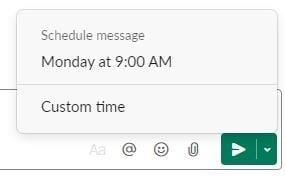
Слацк ће имати подразумевано време, али кликните на опцију Прилагођено време да одаберете своје време и датум. Можете чак и заказати поруку месецима унапред. Да бисте подесили датум, кликните на падајући мени десно од подразумеваног датума и кликните на датум. Ако желите да закажете поруку за још један месец, кликните на стрелицу која показује десно у горњем десном углу.
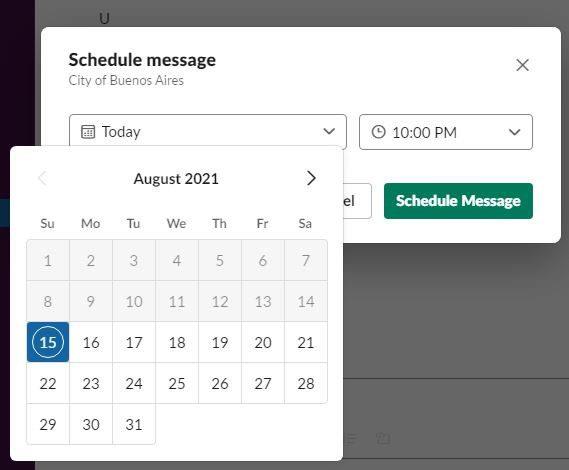
Да бисте изабрали време за слање поруке, кликните на падајући мени десно од подразумеваног времена и изаберите време.
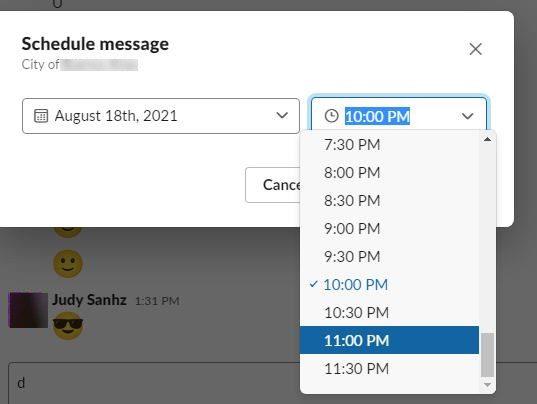
Када је порука заказана, још увек можете да радите ствари као што су:
Када пошаљете поруку, видећете опцију да видите све заказане опције. Али, постоји и опција за то на левој страни прозора.
Кораци за ваш Андроид уређај се разликују. Када отворите апликацију Слацк, откуцајте своју поруку у ћаскање за које је намењена, а када завршите, дуго притисните икону за слање.
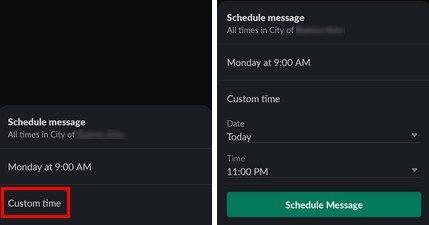
Ако нисте задовољни опцијом времена, додирните опцију Прилагођено време. Додирните падајући мени за датум и време и подесите их. Када завршите, додирните дугме Закажи поруку . Сада ћете видети поруку у ћаскању да је порука заказана.
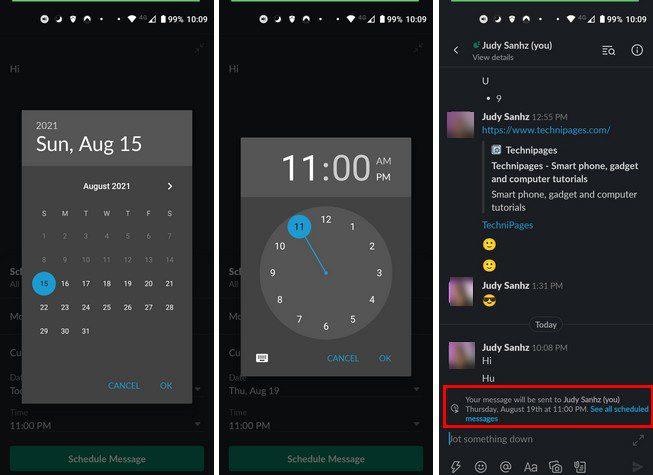
На главном узрасту апликације видећете опцију под називом Планиране поруке, али само ако имате заказану поруку; ако не, опција се неће појавити. Овде ћете пронаћи све заказане поруке. Да бисте избрисали поруку, дуго притисните на њу и одаберите опцију за брисање поруке црвеном бојом. Ако не желите да га избришете, видећете друге опције као што су:
Заказивање порука на Слацк-у може бити од користи када треба да подсетите свој тим на нешто, на пример, у понедељак ујутру. Можете се опустити и попити кафу тако што ћете је поставити раније, знајући да ће порука бити послата. Да ли мислите да је ово функција коју ћете често користити? Обавестите ме у коментарима испод и не заборавите да поделите чланак са другима на друштвеним мрежама.
Зашто изабрати Слацк, а не Скипе? Слацк обезбеђује мање ометања комуникације у вашем тимском простору и омогућава вам да на време приступите правим информацијама.
Додајте додатни ниво сигурности својим Слацк налозима укључивањем двофакторске аутентикације. Погледајте како је лако то омогућити.
Да ли вам је потребан ИД за чланове Слацк-а? Погледајте које кораке треба да пратите да бисте га брзо пронашли.
Једна од кул карактеристика Слацк-а је Слацкбот, који је бот који одговара на одређене команде. Слацкбот се такође може конфигурисати да обезбеди прилагодљивост
Да бисте држали било коју сумњиву активност под контролом, можете користити Слацкс приступне евиденције. Погледајте како можете да му приступите.
Када тема постане превише популарна да би се игнорисала, зашто не креирати канал за њу на Слацк-у? Погледајте како можете да направите канал.
Уверите се да сви прате ваше смернице када се именују на Слацк-у. Погледајте како да прикажете та правила у овом водичу.
Нисте задовољни подразумеваном евиденцијом радног места на Слацк-у? Погледајте које кораке треба предузети да бисте га променили.
Емоји су забаван и безбрижан начин комуникације, чак раде и преко језичких баријера јер се не ослањају на речи. Постоји огроман број Потребан вам је одређени тип емоџија доступан у вашем Слацк радном простору? Користите овај водич да бисте додали сопствене прилагођене емоји знакове.
Слацк је програм за ћаскање на мрежи који компаније и други професионалци често користе да би остали у контакту једни са другима. Слацк програм има много
Може бити тешко пронаћи начине да помогнете свом тиму да се повеже, а да притом остане продуктиван. Можда сте чули за Слацк, апликацију за размену порука која изгледа доноси све
Ако желите да интегришете Мицрософт Теамс функције у Слацк и обрнуто, мораћете да знате о неколико веб услуга.
Погледајте како је лако променити временске зоне у Слацк-у помоћу овог водича. Променићете своју временску зону за мање од једног минута.
Иако је Јира апликација нова, брзо је постала једна од најбољих апликација за постављање подсетника и обавештења у Слацк групама. Не само да Јира Овај водич вас учи о подешавању Јира подсетника у Слацк групама.
Време је да сви промене своје лозинке на Слацк-у. Погледајте како да натерате све да направе нову.
Прављење резервне копије важних Слацк порука је неопходно. Погледајте како можете да извезете податке свог Слацк радног простора.
Слацк је апликација за интернет ћаскање која омогућава да ваша ћаскања остану организована док радите. Разговори се могу организовати по темама, приватни
Добијате превише имејлова? Ако желите да уклоните Слацк поруке е-поште са обавештењима из свог пријемног сандучета, ови савети ће вас занимати.
Обавештења у Слацк-у су одличан начин да будете у току са порукама које сте примили, коментарима у којима сте поменути и нитима порука које сте добили
Не желите да ико на Слацк-у зна да сте на позиву? Погледајте како да спречите да апликација мења ваш статус.
Гоогле мапе могу да прикажу информације о надморској висини на рачунару и мобилном уређају. Да бисте користили ову функцију, потребно је да омогућите опцију Терен.
Научите корак по корак како да искључите везе на које се може кликнути у Нотепад++ помоћу овог једноставног и брзог водича.
Ослободите се приказивања емисије у Уп Нект на Аппле ТВ+ да бисте своје омиљене емисије чували у тајности од других. Ево корака.
Откријте колико је лако променити слику профила за свој Диснеи+ налог на рачунару и Андроид уређају.
Тражите Мицрософт Теамс алтернативе за комуникацију без напора? Пронађите најбоље алтернативе за Мицрософт тимове за вас у 2023.
Овај пост вам показује како да исечете видео записе помоћу алата уграђених у Мицрософт Виндовс 11.
Ако често чујете популарну реч Цлипцхамп и питате шта је Цлипцхамп, ваша претрага се завршава овде. Ово је најбољи водич за савладавање Цлипцхамп-а.
Са бесплатним снимачем звука можете да правите снимке без инсталирања софтвера треће стране на свој Виндовс 11 рачунар.
Ако желите да креирате запањујуће и привлачне видео записе за било коју сврху, користите најбољи бесплатни софтвер за уређивање видеа за Виндовс 11.
Погледајте савете које можете да користите да бисте своје задатке организовали уз Мицрософт То-До. Ево савета који се лако раде, чак и ако сте почетник.


























